Размазанные фото: Размытое фото как художественный приём: как сделать красиво | Статьи | Фото, видео, оптика
Размытые фото на iPhone: рекомендации по съемке
Your address will show here +12 34 56 78 [email protected]
Mimihack, Факты
Август 15, 2018 — Mimihack, Факты
Размытые снимки обладают некоторым очарованием, и, если научиться их делать осознанно, а не случайно, можно добиться выразительного эффекта. Размытость в кадре передает настроение, выделить второстепенные и главные объекты, получить необычный портрет и рассказать историю. Эффектом размытия пользуются для ночной, портретной и пейзажной съемки, чтобы получить невероятные снимки, отличающиеся характером и наличием авторской идеи.
В данной статье мы разберем, как делать размытые фото на айфоне с использованием фиксированной фокусировки и режима «Портрет». Первый способ позволит вам создать теплые атмосферные снимки, а второй – акцентировать внимание на лице.
Как использовать расфокус на iPhone
Суть приема заключается в фиксации фокуса на определенной точке кадра. Все, что будет находиться вне зоны фокусировки, при этом будет размываться тем больше, чем ближе объект съемки. Чтобы зафиксировать четкость камеры на близком расстоянии и снять размытый пейзаж без предмета на переднем плане, можно использовать палец, подержав его для наведения резкости перед объективом 2-3 секунды. Фокус закрепляется касанием дисплея и удерживанием нужной точки, после чего палец можно убрать.
Как использовать режим «Портрет» на iPhone
Портретный режим, о котором пойдет речь, доступен пользователям iPhone 7 Plus, iPhone 8 Plus и iPhone X. Эта опция задействует двойные камеры устройств для создания снимков с эффектом глубины поля. Обратите внимание, что прежде чем узнать, как на айфон 8 делать портретные фото, необходимо обновить ОС iOS до последней версии.
Чтобы перейти к режиму «Портрет», нужно выбрать его в меню «Камеры». Подсказки программы в режиме реального времени помогут подобрать оптимальные расстояние и степень освещенности кадра. Делать портретные снимки можно также с использованием таймера и вспышки True Tone. Добиться идеального цветового тона позволят дополнительные фильтры.
Как делать портретные фото на айфон 7 или другие модели:
- запустите программу «Камера»;
- смахните телефон для перехода в меню режимов;
- выделите опцию «Портрет» для выбора;
- нажмите значок затвора.
Также на iPhone 8 Plus и iPhone X есть функция «Портретное освещение», которая позволяет применять к фотографиям следующие эффекты:
- «Студийный свет» – позволяет осветлить черты лица;
- «Контурный свет» – дает возможность сделать освещение более эффектным и направленным;
- «Сценический свет» – создает впечатление, что объекты съемки освещены прожектором;
- «Сценический свет – моно» – то же профессиональное освещение в черно-белой гамме.

На iPhone X портретная съемка может осуществляться в формате селфи. Для этого достаточно развернуть камеру, находясь в режиме «Портрет». Вы также получите размытый задний фон, который, если он портит фотографию, можно снова сделать четким, убрав эффект размытия в редакторе.
Поделиться:
Подпишитесь на рассылку новостей
Для отмены подписки требуется всего лишь один клик.
Вам также могут понравиться
Наши продукты
Размытые края фото Фотомонтаж | Pixiz
Pixiz — это пространство для художественного творчества, финансируемое в основном за счет рекламы.
Чтобы это сообщение исчезло, отключите блокировщик рекламы на нашем сайте.
Чтобы разблокировать Pixiz в блокировщике рекламы:
1. Нажмите на значок блокировщика рекламы в правом верхнем углу браузера:
2.
#2142
helloh · 900 x 650
Предложения по фотомонтажу
4 фото Белые края
4 фотографий
Зеркальное фото Размытые края
1 фото
Фото с размытыми краями и текстом в рамке
1 фото + личный текст
Сердце ♥ Размытые края PNG и текст
1 фото + личный текст
Cadre simple , 1 photo
1 фото · сделано Peach
Фото с фестончатыми краями
1 фото + личный текст
4 фотографии Polaroid зеркало фото фон
4 фотографий
Простота Фото + текст
1 фото + личный текст
Изношенные края
1 фото + личный текст
Фото в книге Осень
1 фото + личный текст
Края пузыря
1 фото
Sylvana1 фото · сделано Sylvana
Размытые края
1 фото
Негативные края фото
1 фото
Фото в 3-х частях
1 фото + личный текст
Поврежденные края Взрыв
1 фото
licorne
1 фото · сделано france
Звездные края в винтажном стиле с прозрачным PNG
1 фото
Кусочек головоломки с размытыми краями
1 фото
1 фото
4 четырехцветных фото Края в стиле гранж
4 фотографий
Теги поиска
- размытый фон
- любовь
- анимация gif
- круг
- настраиваемый эффект
- осень
- photo 2
- золотая рамка
- цветы
- гиф
- gta
- волк
- солнце
- лицо
- море
- свеча
- portret
- анимированный гифка
- зима
- днем рождения
- романтик
- 4 фотографий коллаж
- коллаж
- сердце
- 3 фото
- 1 фото
- розы
- полиция
- ангел
- природа
- звезды
- космос
- 5 фото
- свадьба
- анимация
- цветок
- день рождения
- анимированный gif
- 8 марта
- круглый
- весна
- 2 фото
- небо
- текст
- беспорядок
- книга
- девушка
- рамка
- пасха
- настраиваемый фон
ВЕБ-САЙТЫ ДЛЯ ОТКРОЙТЕ ДЛЯ СЕБЯ!
Загрузка
Как исправить размытые фотографии на iPhone?
Нет ничего более неприятного, чем обнаружить, что отличный снимок, снятый на iPhone, оказался размытым или нечетким.
Размытое фото практически непригодно для использования. Но хотите верьте, хотите нет, но вы можете исправить размытые фотографии на своем iPhone.
Прочтите этот пост, чтобы узнать, почему фотографии на вашем iPhone нечеткие, и лучшие способы исправить размытые фотографии. Кроме того, узнайте несколько советов по предотвращению нечетких фотографий на iPhone.
Почему фотографии на iPhone размыты?Может быть много причин, по которым фотографии на iPhone могут быть размытыми. Это может быть просто, например, грязный объектив iPhone, или это может быть сложнее, например, что-то не так с настройками вашей камеры.
Прежде чем вы начнете процесс исправления размытых фотографий на iPhone, эти распространенные проблемы могут быть причиной размытых фотографий.
1. Грязный объектив камеры
Пыль или грязь на объективе вашей камеры могут нарушить работу автофокуса камеры iPhone и сделать фотографии размытыми.
2. Движение камеры
Если ваши руки неустойчивы или трясутся, ваши фотографии могут быть нечеткими.
3. Чехол для iPhone мешает
Часто чехол для iPhone мешает объективу и может сделать ваши фотографии темными и размытыми.
4. Плохая молния
Съемка при слабом освещении или в темноте может привести к размытости фотографий.
5. Неверное фокусное расстояние
Фокусное расстояние — это угол обзора и степень увеличения объектов. Увеличение и уменьшение камеры iPhone может повлиять на фокусное расстояние, что приведет к размытию фотографий.
6. Неправильный фокус
Если во время съемки вы неправильно сфокусируете камеру на объекте, область, которая не в фокусе, будет размыта.
7. Проблема с приложением камеры
Приложение камеры iPhone, как и любое другое приложение, подвержено сбоям программного обеспечения. Например, что вы делаете, когда ваш Facebook зависает? Вы перезапустите его.
Например, что вы делаете, когда ваш Facebook зависает? Вы перезапустите его.
Точно так же, если ваше приложение камеры дает сбой или зависает, ваши фотографии могут быть полностью черными или даже размытыми. Чтобы исправить это, вам может потребоваться просто закрыть и снова открыть приложение камеры iPhone.
Как исправить размытые изображения на iPhone с помощью приложения «Фотографии»?Сделайте размытое изображение более четким с помощью встроенного в iPhone приложения «Фотографии». Это приложение идеально подходит для ваших простых требований по улучшению фотографий.
Инструкции по устранению размытого изображения на iPhone с помощью приложения «Фотографии».
- Откройте приложение Photos на вашем iPhone и выберите размытое изображение , которое вы хотите размыть.
- Нажмите на Редактировать и проведите вправо по панели инструментов инструментов редактирования, чтобы выбрать Резкость .

- Теперь переместите ползунок , чтобы отрегулировать резкость изображения. Дополнительно сделайте другие настройки, такие как яркость, контрастность и т.д. (при необходимости).
- Наконец, нажмите Готово , чтобы сохранить изменения.
Если приложение «Фотографии» не может исправить нечеткие фотографии на вашем iPhone, используйте различные сторонние инструменты для редактирования фотографий, чтобы размыть изображение. В Apple App Store есть большое количество приложений, которые могут исправить искаженные или размытые изображения. Вот несколько приложений с самым высоким рейтингом для исправления размытых фотографий на iPhone.
Adobe Лайтрум
Мобильная версия Adobe Lightroom признана самым мощным приложением для исправления нечетких фотографий. Вы можете обрезать изображения, удалять дефекты, настраивать цвета, добавлять оттенок и насыщенность и т. д.
д.
Шаги по исправлению размытого изображения на iPhone с помощью Adobe Lightroom.
- Откройте приложение Adobe Lightroom и коснитесь значка галереи , чтобы импортировать размытую фотографию с iPhone.
- Сдвиньте панель инструментов вправо и нажмите Detail .
- Теперь переместите ползунок Sharpening , Radius , Detail и Masking , чтобы сделать фотографию более четкой. При необходимости вы можете внести некоторые дополнительные коррективы в фотографию.
- После этого нажмите на символ Загрузить , чтобы сохранить неразмытое изображение.
Снэпсид
Это бесплатное приложение для редактирования изображений с большим количеством инструментов для улучшения качества изображения. Вы можете использовать инструмент Sharpening , чтобы улучшить четкость размытых фотографий.
Шаги по размыванию фотографии на iPhone с помощью Snapseed:
- Запустить Приложение Snapseed и нажмите на «+» , чтобы открыть размытое изображение.
- Нажмите на Инструменты и выберите Детали
- Теперь переместите ползунок Инструмент Sharpening , затем выберите Structure и соответствующим образом измените его значение.
- После внесения изменений коснитесь правого значка, чтобы сохранить изменения. Затем нажмите Export и сохраните его.
Существуют и другие приложения для редактирования фотографий, такие как PIXLR, FOTOR, Adobe Photoshop Express, Factune, Pixelmator, Visage, YouCam и другие, для исправления размытых изображений iPhone.
Что делать, если фотографии, хранящиеся в системе Mac, выглядят размытыми? Если фотографии, хранящиеся на вашем Mac, размыты из-за повреждения накопителя или SD-карты и т. д. Даже внезапные перерывы во время передачи, преобразования и загрузки фотографий могут привести к размытости фотографий.
д. Даже внезапные перерывы во время передачи, преобразования и загрузки фотографий могут привести к размытости фотографий.
В таких случаях используйте надежное программное обеспечение для восстановления фотографий — Stellar Repair for Photo, чтобы исправить такие изображения. Загрузите программное обеспечение на свой компьютер и выполните трехэтапный процесс, т. е. 9 шагов.0009 Добавить файл, восстановить и Предварительный просмотр и сохранить , чтобы исправить искаженные фотографии.
Программа проста в использовании и может одновременно восстанавливать несколько фотографий любого формата. Он поддерживает популярные форматы, такие как JPEG, JPG, HEIC, TIFF и другие.
Советы по предотвращению размытых фотографий на iPhone iPhoneспособен делать отличные снимки, но иногда вы можете столкнуться с ситуацией, когда ваша камера делает нечеткие изображения.
Вот как сделать так, чтобы камера iPhone не делала размытых фотографий, и восстановить резкость изображений, для которых она предназначена.
1. Очистите объектив
Это самая распространенная причина размытых фотографий на iPhone. Итак, протрите объектив камеры чистой и сухой тканью из микрофибры. Однако не используйте руки или влажные салфетки для очистки линзы, так как это может усугубить проблему.
2. Не сжимайте и не разжимайте для увеличения
Если вы используете два пальца для увеличения и уменьшения масштаба фотографии, вы можете смазать фотографии. Используйте кнопку масштабирования на экране камеры iPhone, чтобы увеличить фотографии.
3. Снимите чехол для iPhone
Чехол для iPhone может помешать камере. В таких случаях снимите чехол и попробуйте сделать снимок. Если ваша камера лучше работает без футляра, то пришло время заменить существующий футляр на новый.
4. Используйте штатив или правильно держите iPhone
Держите камеру iPhone как можно устойчивее, когда снимаете с рук. Или используйте штатив для большей устойчивости.
Или используйте штатив для большей устойчивости.
5. Перезапустите приложение «Камера iPhone»
Если камера вашего iPhone работает неправильно, принудительно закройте приложение «Камера», а затем перезапустите его. Закрытие приложения может исправить любые периодические сбои и восстановить нормальное рабочее состояние камеры.
6. Перезагрузите iPhone
Когда дело доходит до самостоятельного устранения неполадок с размытыми фотографиями на iPhone, последним средством является перезагрузка iPhone. Возможно, вы пытались перезапустить приложение «Камера», но если проблема с нечеткими фотографиями существует, попробуйте перезагрузить iPhone.
7. Обратитесь в службу поддержки Apple
Наконец, если ничего не работает, обратитесь в службу поддержки Apple, чтобы решить проблему с размытыми фотографиями камеры iPhone.
Заключение Сегодня клики по фотографиям распространены повсеместно, потому что теперь у каждого есть камера в кармане, и все благодаря таким смартфонам, как iPhone. Но что, если ваши снятые фотографии размыты, это может раздражать. Однако существуют сотни приложений для редактирования фотографий для iPhone, которые могут исправить нечеткие фотографии.
Но что, если ваши снятые фотографии размыты, это может раздражать. Однако существуют сотни приложений для редактирования фотографий для iPhone, которые могут исправить нечеткие фотографии.
Кроме того, мы поделились советами о том, как делать качественные фотографии на iPhone, не размывая их. Обратитесь к этой информативной статье в следующий раз, когда у вас появится размытая или нечеткая фотография на вашем iPhone.
Часто задаваемые вопросы1. Как размыть фотографию?
Чтобы размыть фотографию на смартфоне, вы можете использовать Snapseed, Fotor, Adobe Lightroom и другие приложения.
2. Как увеличить качество фото на айфоне?
Чтобы повысить качество фотографий на вашем iPhone: перейдите в «Настройки» > «Камера» > «Форматы» > выберите «Высокая эффективность » в параметре « Camera Capture ».
3. Как исправить эффект красных глаз на фотографиях iPhone?
Красные глаза на фотографиях iPhone могут быть вызваны съемкой фотографий со вспышкой при слабом освещении. Чтобы исправить эту несовершенную фотографию с красными глазами на вашем iPhone, обратитесь к этому блогу.
Чтобы исправить эту несовершенную фотографию с красными глазами на вашем iPhone, обратитесь к этому блогу.
4. Как размыть фон изображения на iPhone?
Используйте режим «Портрет» на iPhone, чтобы выделить объект съемки и размыть фон на снимке.
Blurry Photos on Stitcher
Эпизод 274: Дьявол: История, часть 2
Дэвид вернулся с заключением о Дьяволе и приложенной к нему истории! Охватывая другие культуры, имена, взгляды и разбивку информации, Дьявол раскрывается и исследуется в мельчайших деталях. Мы сталкиваемся с различными формами Зла в других культурах на протяжении всей истории. Затем многие из бесчисленных имен этой сущности анализируются и исследуются, уделяя особое внимание происхождению каждого. После этого обсуждаются несколько итераций внешнего вида. И, наконец, эпизод завершается анализом исследования и того, как оно влияло на культуры на протяжении веков. Какова была настоящая цель этого существа? Как это развивалось? И какие выводы можно сделать из информации? Дэвид заканчивает свое мнение, основанное на фактах, и призывает вас вдумчиво изучить их самостоятельно. Это конец одного из самых больших эпизодов в истории Blurry Photos, который, надеюсь, научит вас чему-то новому и даст вам представление, о котором вы даже не догадывались! Не забывайте смотреть, как я транслирую игры на Twitch! Источники Рэй, Т.Дж., и Мобли, Грегори. Рождение сатаны: прослеживание библейских корней дьявола. Издательская группа Св. Мартина, 2014. Издание Kindle. Мессади, Джеральд. История дьявола. Издательство Коданша Глобус. Нью-Йорк, штат Нью-Йорк. 1996. Рассел, Джеффри Бертон. Дьявол: представления о зле от античности до первобытного христианства. Итака, Нью-Йорк: Издательство Корнельского университета. 1977. 176-77. Рассел, Джеффри Бертон. Князь тьмы: радикальное зло и сила добра в истории. Итака, Нью-Йорк: Издательство Корнельского университета, 1988. Стр. 19. Персонал. Демоны и демонология. Еврейская виртуальная библиотека. Веб. https://www.jewishvirtuallibrary.org/demons-and-demonology Шпаковска, Кася. (2009). Демоны в Древнем Египте. Религиозный компас. 3. 799 — 805.
Это конец одного из самых больших эпизодов в истории Blurry Photos, который, надеюсь, научит вас чему-то новому и даст вам представление, о котором вы даже не догадывались! Не забывайте смотреть, как я транслирую игры на Twitch! Источники Рэй, Т.Дж., и Мобли, Грегори. Рождение сатаны: прослеживание библейских корней дьявола. Издательская группа Св. Мартина, 2014. Издание Kindle. Мессади, Джеральд. История дьявола. Издательство Коданша Глобус. Нью-Йорк, штат Нью-Йорк. 1996. Рассел, Джеффри Бертон. Дьявол: представления о зле от античности до первобытного христианства. Итака, Нью-Йорк: Издательство Корнельского университета. 1977. 176-77. Рассел, Джеффри Бертон. Князь тьмы: радикальное зло и сила добра в истории. Итака, Нью-Йорк: Издательство Корнельского университета, 1988. Стр. 19. Персонал. Демоны и демонология. Еврейская виртуальная библиотека. Веб. https://www.jewishvirtuallibrary.org/demons-and-demonology Шпаковска, Кася. (2009). Демоны в Древнем Египте. Религиозный компас. 3. 799 — 805.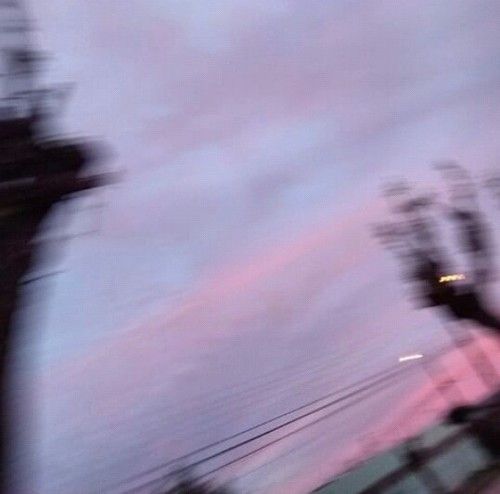 10.1111/j.1749-8171.2009.00169.х. Крисси. Злые греческие боги и богини. Идеи путешествия в Грецию. 6 февраля 2021 г. Интернет. https://greecetravelideas.com/evil-greek-gods-and-goddesses/ Ястроу-младший, Моррис, Леви, Герсон, Ястроу, Маркус, Колер, Кауфманн. Белиал. Еврейская энциклопедия. 2021. Интернет. https://www.jewishencyclopedia.com/articles/2805-belial Графтон, Энтони, и Мост, Гленн, и Сеттис, Сальваторе. Классическая традиция. Издательство Белкнап Гарвардского университета. Кембридж, Массачусетс и Лондон, Англия. 2010. Даллер, Гленн. Сестра Магдалена Креста. Сайт мистиков церкви. 10 декабря 2011 г. Интернет. https://www.mysticsofthechurch.com/2011/12/sister-magdalena-of-cross-nun-who-made.html Плейстед, Дэвид. Оценки числа убитых папством в средние века и позже. 2006 г. http://static1.1.sqspcdn.com/static/f/8279.89/15116787/1321289366180/50+million+protestants+killed.pdf Хикс, Роберт Д. В погоне за сатаной: полиция и оккультизм. Книги Прометея. Баффало, Нью-Йорк. 1991. Стр. 55.
10.1111/j.1749-8171.2009.00169.х. Крисси. Злые греческие боги и богини. Идеи путешествия в Грецию. 6 февраля 2021 г. Интернет. https://greecetravelideas.com/evil-greek-gods-and-goddesses/ Ястроу-младший, Моррис, Леви, Герсон, Ястроу, Маркус, Колер, Кауфманн. Белиал. Еврейская энциклопедия. 2021. Интернет. https://www.jewishencyclopedia.com/articles/2805-belial Графтон, Энтони, и Мост, Гленн, и Сеттис, Сальваторе. Классическая традиция. Издательство Белкнап Гарвардского университета. Кембридж, Массачусетс и Лондон, Англия. 2010. Даллер, Гленн. Сестра Магдалена Креста. Сайт мистиков церкви. 10 декабря 2011 г. Интернет. https://www.mysticsofthechurch.com/2011/12/sister-magdalena-of-cross-nun-who-made.html Плейстед, Дэвид. Оценки числа убитых папством в средние века и позже. 2006 г. http://static1.1.sqspcdn.com/static/f/8279.89/15116787/1321289366180/50+million+protestants+killed.pdf Хикс, Роберт Д. В погоне за сатаной: полиция и оккультизм. Книги Прометея. Баффало, Нью-Йорк. 1991. Стр. 55.


